Java中高级核心知识全面解析——Linux基本命令(切换、增删改查、压缩文件、权限命令、用户管理以及其他常用命令)
目录
- 一、目录切换命令
- 二、目录的操作命令(增删改查)
- 三、文件的操作命令(增删改查)
- 四、压缩文件的操作命令
-
- 1.打包并压缩文件:
- 2.解压压缩包:
- 五、Linux的权限命令
- 六、Linux 用户管理
- 七、Linux系统用户组的管理
- 八、其他常用命令
一、目录切换命令
cd usr: 切换到该目录下usr目录cd ..(或cd../): 切换到上一层目录cd /: 切换到系统根目录cd ~: 切换到用户主目录cd -: 切换到上一个操作所在目录
二、目录的操作命令(增删改查)
-
mkdir 目录名称: 增加目录 -
ls或者ll(ll是ls -l的别名,ll命令可以看到该目录下的所有目录和文件的详细信息):查看目录信息 -
find 目录 参数: 寻找目录(查)
示例:- 列出当前目录及子目录下所有文件和文件夹:
find . - 在 /home 目录下查找以.txt结尾的文件名:
find /home -name "*.txt" - 同上,但忽略大小写:
find /home -iname "*.txt" - 当前目录及子目录下查找所有以.txt和.pdf结尾的文件:
find . \( -name "*.txt" -o -name "*.pdf" \)或find . -name "*.txt" -o -name "*.pdf"
- 列出当前目录及子目录下所有文件和文件夹:
-
mv 目录名称 新目录名称: 修改目录的名称(改)
注意:mv的语法不仅可以对目录进行重命名而且也可以对各种文件,压缩包等进行 重命名的操作。mv命令用来对文件或目录重新命名,或者将文件从一个目录移到另一个目录中。后面会介绍到mv命令的另一个用法。 -
mv目录名称目录的新位置: 移动目录的位置—剪切(改)
注意:mv语法不仅可以对目录进行剪切操作,对文件和压缩包等都可执行剪切操作。另外mv与cp的结果不同,mv好像文件“搬家”,文件个数并未增加。而cp对文件进行复制,文件个数增加了。 -
cp -r 目录名称 目录拷贝的目标位置: 拷贝目录(改),-r代表递归拷贝
注意:cp命令不仅可以拷贝目录还可以拷贝文件,压缩包等,拷贝文件和压缩包时不 用写-r递归 -
rm [-rf] 目录: 删除目录(删)
注意:rm不仅可以删除目录,也可以删除其他文件或压缩包,为了增强大家的记忆, 无论删除任何目录或文件,都直接使用rm -rf目录/文件/压缩包
三、文件的操作命令(增删改查)
touch 文件名称: 文件的创建(增)cat/more/less/tail文件名称 文件的查看(查)- [ ]
cat: 查看显示文件内容 -
more: 可以显示百分比,回车可以向下一行, 空格可以向下一页,q可以退出查看 -
less: 可以使用键盘上的PgUp和PgDn向上 和向下翻页,q结束查看 -
tail-10: 查看文件的后10行,Ctrl+C结束
- [ ]
注意:命令 tail -f 文件 可以对某个文件进行动态监控,例如tomcat的日志文件, 会随着程序的运行,日志会变化,可以使用tail -f catalina-2016-11-11.log 监控 文 件的变化
-
vim 文件: 修改文件的内容(改)
vim编辑器是Linux中的强大组件,是vi编辑器的加强版,vim编辑器的命令和快捷方式有很多,但此处不一一阐述,大家也无需研究的很透彻,使用vim编辑修改文件的方式基本会使用就可以了。
在实际开发中,使用vim编辑器主要作用就是修改配置文件,下面是一般步骤:
vim 文件------>进入文件----->命令模式------>按i进入编辑模式----->编辑文件 ------->按Esc进入底行模式----->输入:wq/q! (输入wq代表写入内容并退出,即保存;输入q!代表强制退出不保存。) -
rm -rf 文件: 删除文件(删)
同目录删除:熟记rm -rf 文件即可
四、压缩文件的操作命令
1.打包并压缩文件:
Linux中的打包文件一般是以.tar结尾的,压缩的命令一般是以.gz结尾的。
而一般情况下打包和压缩是一起进行的,打包并压缩后的文件的后缀名一般.tar.gz。
命令: tar -zcvf 打包压缩后的文件名 要打包压缩的文件
其中:
- 调用gzip压缩命令进行压缩
- 打包文件
- 显示运行过程
- 指定文件名
比如:假如test目录下有三个文件分别是:aaa.txt bbb.txt ccc.txt,如果我们要打包test目录并指定压缩后的压缩包名称为test.tar.gz可以使用命令:tar -zcvf test.tar.gz aaa.txt bbb.txt ccc.txt 或: tar -zcvf test.tar.gz /test/
2.解压压缩包:
命令:tar [-xvf] 压缩文件
其中:x:代表解压
示例:
- 将/test下的test.tar.gz解压到当前目录下可以使用命令:
tar -xvf test.tar.gz - 将/test下的test.tar.gz解压到根目录/usr下:
tar -xvf test.tar.gz -C /usr(- C代表指定解压的位置)
参考资料:《Java中高级核心知识全面解析》
请点击这里添加社群,免费获取
五、Linux的权限命令
操作系统中每个文件都拥有特定的权限、所属用户和所属组。权限是操作系统用来限制资源访问的机制,在Linux中权限一般分为读(readable)、写(writable)和执行(excutable),分为三组。分别对应文件的属主(owner),属组(group)和其他用户(other),通过这样的机制来限制哪些用户、哪些组可以对特定的文件进行什么样的操作。通过 ls -l命令我们可以 查看某个目录下的文件或目录的权限
示例:在随意某个目录下ls -l

第一列的内容的信息解释如下:

下面将详细讲解文件的类型、Linux中权限以及文件有所有者、所在组、其它组具体是什么?
文件的类型:
- d: 代表目录
- -: 代表文件
- l: 代表软链接(可以认为是window中的快捷方式)
Linux中权限分为以下几种:
- r:代表权限是可读,r也可以用数字4表示
- w:代表权限是可写,w也可以用数字2表示
- x:代表权限是可执行,x也可以用数字1表示
文件和目录权限的区别:
对文件和目录而言,读写执行表示不同的意义。
对于文件:
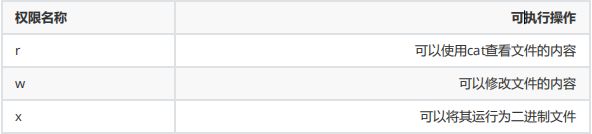
对于目录:

需要注意的是超级用户可以无视普通用户的权限,即使文件目录权限是000,依旧可以访问。
在linux中的每个用户必须属于一个组,不能独立于组外。在linux中每个文件有所有者、所在组、其它组的概念。
-
所有者
一般为文件的创建者,谁创建了该文件,就天然的成为该文件的所有者,用ls ‐ahl命令可以看到文件的所有者 也可以使用chown 用户名 文件名来修改文件的所有者 。 -
文件所在组
当某个用户创建了一个文件后,这个文件的所在组就是该用户所在的组 用ls ‐ahl命令可以看到文件的所有组 也可以使用chgrp 组名 文件名来修改文件所在的组。 -
其它组
除开文件的所有者和所在组的用户外,系统的其它用户都是文件的其它组
我们再来看看如何修改文件/目录的权限。
修改文件/目录的权限的命令: chmod
示例:修改/test下的aaa.txt的权限为属主有全部权限,属主所在的组有读写权限,其他用户只有读的权限
chmod u=rwx,g=rw,o=r aaa.txt
chmod -R u=rwx,g=rwx,o=rwx ./log // 递归给log目录下的所有文件授权

上述示例还可以使用数字表示:
chmod 764 aaa.txt
补充一个比较常用的东西:
假如我们装了一个zookeeper,我们每次开机到要求其自动启动该怎么办?
- 新建一个脚本zookeeper
- 为新建的脚本zookeeper添加可执行权限,命令是:
chmod +x zookeeper - 把zookeeper这个脚本添加到开机启动项里面,命令是:
chkconfig --add zookeeper - 如果想看看是否添加成功,命令是:
chkconfig --list
六、Linux 用户管理
Linux系统是一个多用户多任务的分时操作系统,任何一个要使用系统资源的用户,都必须首先向系统管理员申请一个账号,然后以这个账号的身份进入系统。
用户的账号一方面可以帮助系统管理员对使用系统的用户进行跟踪,并控制他们对系统资源的访问;另一方面也可以帮助用户组织文件,并为用户提供安全性保护。
Linux用户管理相关命令:
useradd 选项用户名:添加用户账号userdel 选项用户名:删除用户帐号usermod 选项用户名:修改帐号passwd 用户名:更改或创建用户的密码passwd -S 用户名:显示用户账号密码信息passwd -d 用户名: 清除用户密码
useradd命令用于Linux中创建的新的系统用户。useradd可用来建立用户帐号。帐号建好之后,再用passwd设定帐号的密码.而可用userdel删除帐号。使用useradd指令所建立的帐号,实际上是保存在/etc/passwd文本文件中。
passwd命令用于设置用户的认证信息,包括用户密码、密码过期时间等。系统管理者则能用它管理系统用户的密码。只有管理者可以指定用户名称,一般用户只能变更自己的密码。
七、Linux系统用户组的管理
每个用户都有一个用户组,系统可以对一个用户组中的所有用户进行集中管理。不同Linux 系统对用户组的规定有所不同,如Linux下的用户属于与它同名的用户组,这个用户组在创建用户时同时创建。
用户组的管理涉及用户组的添加、删除和修改。组的增加、删除和修改实际上就是对/etc/group文件的更新。
Linux系统用户组的管理相关命令:
groupadd 选项 用户组:增加一个新的用户组groupdel 用户组:要删除一个已有的用户组groupmod 选项 用户组: 修改用户组的属性
八、其他常用命令
-
pwd: 显示当前所在位置 -
sudo + 其他命令:以系统管理者的身份执行指令,也就是说,经由 sudo 所执行的指令就好像是root 亲自执行。 -
grep 要搜索的字符串 要搜索的文件 --color: 搜索命令,–color代表高亮显示 -
ps -ef / ps -aux: 这两个命令都是查看当前系统正在运行进程,两者的区别是展示格式不同。
如果想要查看特定的进程可以使用这样的格式:ps aux|grep redis(查看包括redis字符串的进程),也可使用pgrep redis -a。
注意:如果直接用ps((Process Status))命令,会显示所有进程的状态,通常结合grep命令查看某进程的状态。 -
kill -9 进程的pid : 杀死进程(-9 表示强制终止。)
先用ps查找进程,然后用kill杀掉 -
网络通信命令:
-
查看当前系统的网卡信息:ifconfig
-
查看与某台机器的连接情况:ping
-
查看当前系统的端口使用:netstat -an
-
net-tools 和 iproute2 :
net-tools 起源于BSD的TCP/IP工具箱,后来成为老版本Linux内核中配置网络功能的工具。但自2001年起,Linux社区已经对其停止维护。同时,一些Linux发行版比如Arch Linux和CentOS/RHEL 7则已经完全抛弃了net-tools,只支持iproute2。linux ip命令类似于ifconfig,但功能更强大,旨在替代它。 -
shutdown:shutdown -h now: 指定现在立即关机;shutdown +5 "System will shutdown after 5 minutes":指定5分钟后关机,同时送出警告信息给登入用户。 -
reboot:reboot: 重开机。reboot -w: 做个重开机的模拟(只有纪录并不会真的重开机)。
参考资料:《Java中高级核心知识全面解析》限量100份,有一些人已经通过我之前的文章获取了哦!
名额有限先到先得!!!
有想要获取这份学习资料的同学可以点击这里免费获取